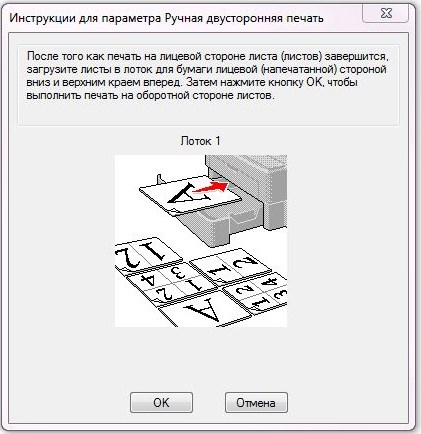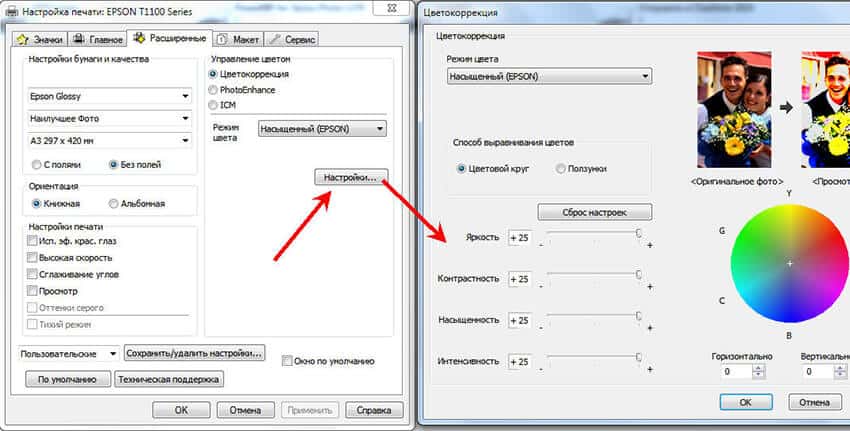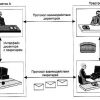Печать документов в формате А5 является важной задачей для тех, кто работает с небольшими текстами или брошюрами. Этот формат бумаги обычно используется для создания книжек, буклетов или презентаций. Если у вас есть документ, который нужно распечатать именно в формате А5, следуйте нашей подробной инструкции, чтобы успешно выполнить задачу.
Первым шагом является подготовка документа для печати. Убедитесь, что ваш текст или изображения отформатированы и выровнены так, чтобы они выглядели хорошо на листе А5. По желанию, можно использовать специальное программное обеспечение для создания документов в формате А5, либо изменить настройки страницы в программе, в которой работаете.
Далее, выберите ваш принтер и откройте окно настроек печати. Убедитесь, что выбран правильный размер бумаги – A5 (148 x 210 мм). Также стоит проверить другие параметры печати, такие как качество печати и ориентация страницы. После того как все настройки сделаны, нажмите кнопку «Печать» и дождитесь окончания процесса.
Инструкция по печати документов в формате А5
Для того чтобы распечатать документ в формате А5, следуйте этой подробной инструкции:
Шаг 1: Откройте документ на компьютере, который вы хотите напечатать в формате А5.
Шаг 2: Перейдите в меню печати, обычно находится в верхней части программы.
Шаг 3: В настройках печати найдите раздел «Размер бумаги» и выберите формат А5.
Шаг 4: Проверьте другие параметры печати, такие как ориентация (горизонтальная или вертикальная) и кол-во страниц.
Шаг 5: Нажмите кнопку «Печать» и дождитесь окончания процесса.
Следуя этой инструкции, вы сможете легко распечатать документ в формате А5 на вашем принтере. Помните, что правильный выбор параметров печати важен для получения качественного результата.
Выбор формата печати
Перед тем, как начать процесс печати документов в формате А5, убедитесь, что у вас выбран правильный формат печати на принтере. Для этого откройте программу, в которой открывается документ, который вы хотите распечатать, и найдите раздел «Настройки печати».
В этом разделе обычно есть возможность выбора формата бумаги. Убедитесь, что установлен формат А5 перед тем, как отправить документ на печать. Это позволит избежать ошибок и получить правильно отформатированный документ.
Если у вас нет возможности выбрать формат печати непосредственно в программе, вы также можете открыть «Панель управления принтером» на вашем компьютере и настроить формат печати там. Важно следить за тем, чтобы формат бумаги в настройках принтера совпадал с форматом А5.
Настройка параметров документа
Прежде чем начать печать документов в формате A5 на принтере, необходимо корректно настроить параметры документа. Следуйте инструкциям ниже:
- Откройте документ в программе, в которой его создали (например, Microsoft Word).
- Перейдите в меню «Файл» и выберите «Печать».
- В окне печати найдите секцию «Параметры страницы» или аналогичный пункт.
- Выберите «Формат бумаги» и укажите A5.
- Проверьте ориентацию страницы (книжная или альбомная).
- Установите параметры масштабирования (если необходимо).
- Проверьте другие параметры печати, такие как цветность, качество печати и т.д.
- Нажмите «Печать» для отправки документа на принтер.
После выполнения этих шагов ваш документ будет корректно настроен для печати в формате A5. Убедитесь, что принтер правильно настроен на использование формата бумаги A5 для получения качественного результата.
Выбор формата бумаги
Для печати документов в формате А5 на принтере необходимо правильно выбрать размер бумаги. В большинстве принтеров эта опция доступна в настройках печати. При выборе формата бумаги убедитесь, что установлен размер «A5» или задайте его вручную. Это позволит печатать документы именно в формате А5, обеспечивая правильное отображение и соответствие требуемым размерам.
Настройка принтера для распечатки документов в формате А5
Для того чтобы распечатать документы в формате А5 на принтере, необходимо сначала правильно настроить параметры печати. Вот пошаговая инструкция:
| Шаг 1: | Откройте документ, который вы хотите распечатать, и выберите пункт «Печать» в меню программы, где открыт ваш документ. |
| Шаг 2: | Выберите ваш принтер из списка доступных устройств и нажмите кнопку «Настройки печати». |
| Шаг 3: | В открывшемся окне настройки выберите формат бумаги «A5» и укажите ориентацию страницы (портретную или альбомную). |
| Шаг 4: | Убедитесь, что другие параметры печати (качество печати, цветность и другие) также соответствуют вашим требованиям. |
| Шаг 5: | Нажмите кнопку «Печать» для процесса печати документа в формате А5. |
Выбор принтера
При выборе принтера для печати документов в формате A5 следует учитывать несколько ключевых параметров:
- Тип печати: лазерный или струйный. Лазерные принтеры обычно более производительны и эффективны при печати больших объемов, однако они могут быть дороже в покупке. Струйные принтеры могут быть более доступны в цене, но требуют более частой замены картриджей.
- Скорость печати: если вам важно время, выберите принтер с высокой скоростью печати. Учитывайте, что указанная скорость обычно относится к черно-белой печати, цветная может быть медленнее.
- Совместимость с форматом A5: удостоверьтесь, что выбранный принтер поддерживает формат бумаги A5. Это позволит избежать проблем при печати и получить качественный результат.
Установка ориентации печати
Для правильной печати документов формата А5 следует настроить ориентацию печати на горизонтальную (альбомная). Это позволит уместить текст и изображения на странице таким образом, чтобы они были видны четко и не было искажений.
Шаги для установки ориентации печати:
- Откройте документ в программе для просмотра и печати.
- Перейдите в меню «Настройки печати» или «Параметры печати».
- Выберите опцию «Ориентация» или «Расположение» печати.
- Установите ориентацию на «Горизонтальная» или «Альбомная» (landscape).
- Подтвердите выбор и запустите печать.
После выполнения указанных шагов документы формата А5 будут печататься с правильной ориентацией, что поможет сохранить их четкость и читаемость.
Печать документа
После того, как вы настроили формат документа на А5 и проверили предпросмотр, вы готовы к распечатке.
Для начала откройте меню «Файл» и выберите пункт «Печать».
В открывшемся окне выберите ваш принтер из списка доступных принтеров.
Настройте параметры печати: выберите количество экземпляров, укажите область печати (если требуется), задайте нужные цвета и качество печати.
После того как все параметры настроены, нажмите кнопку «Печать» для запуска процесса печати документа.
Проверка предварительного просмотра
Перед тем как отправить документ на печать, рекомендуется выполнить предварительный просмотр, чтобы убедиться, что все элементы находятся на своем месте и не выходят за границы формата. Для этого следуйте инструкциям:
- Откройте документ на компьютере в программе просмотра PDF или редактирования текста.
- Выберите опцию «Печать» и укажите принтер, на который будет отправлен документ.
- Перед печатью установите параметры страницы на формат А5 и ориентацию страницы (портретная или альбомная).
- Важно убедиться, что все элементы документа (текст, изображения, таблицы) находятся в пределах формата А5 и не обрезаются.
- Также следите за шрифтами и размерами текста – они должны быть читаемыми и соответствовать масштабу страницы.
После выполнения предварительного просмотра у вас будет возможность внести правки или изменения перед непосредственной печатью документа.